- Molti utenti hanno segnalato un errore affermando Il tuo computer è configurato correttamente ma il dispositivo non risponde.
- Questo errore può essere causato da una serie di problemi relativi al software e all'hardware, ma ci sono alcune soluzioni che puoi provare.
- Per saperne di più sugli errori più comuni, visita il nostro Hub dedicato agli errori di Windows 10.
- Per una maggiore varietà di guide alla risoluzione dei problemi, visita il nostro pagina dedicata alla risoluzione dei problemi anche.

- Scarica lo strumento di riparazione PC Restoro che viene fornito con tecnologie brevettate (brevetto disponibile Qui).
- Clic Inizia scansione per trovare problemi di Windows che potrebbero causare problemi al PC.
- Clic Ripara tutto per risolvere i problemi che interessano la sicurezza e le prestazioni del tuo computer
- Restoro è stato scaricato da 0 lettori questo mese.
I problemi del server DNS, che altrimenti sarebbero errori di connessione di rete, non sono del tutto rari. Alcuni utenti eseguiranno lo strumento di risoluzione dei problemi di connessione Internet in Windows quando si verifica un errore del server DNS.
Quindi potrebbero vedere questo messaggio di errore nello strumento di risoluzione dei problemi:
Il tuo computer sembra essere configurato correttamente, ma il dispositivo o la risorsa (server DNS) non risponde.
Cosa fare se Internet non funziona poiché il dispositivo o la risorsa (DNS) non risponde su Windows?
Il primo passo è ripristinare il router. Occasionale IP il conflitto potrebbe essere a portata di mano e questo passaggio dovrebbe risolverlo.
In alternativa, prova a passare al server DNS di Google, a svuotare la cache DNS o ad aggiornare il driver dell'adattatore di rete.
Una spiegazione dettagliata di ogni passaggio è disponibile di seguito.
Come risolvo il problema? dispositivo o risorsa che non risponde errore?
- Aggiorna il driver della scheda di rete
- Ripristina il router
- Passa a Google DNS
- Svuota la cache DNS
- Disattiva il firewall di Windows Defender
1. Aggiorna il driver della scheda di rete

Il il dispositivo o la risorsa non risponde l'errore può anche essere dovuto a un driver della scheda di rete antiquato. Pertanto, alcuni utenti potrebbero dover aggiornare i propri driver di rete.
Per tutti i tipi di problemi relativi ai driver, dovresti sempre optare per un'utilità di terze parti per risolverli per te e ti consigliamo di dare DriverFix un tiro.

Questo semplice prodotto fa una cosa: aggiorna i tuoi vecchi driver e aggiusta quelli che sono rotti o mancanti, il tutto con un input minimo da parte dell'utente e un impatto ancora minore sulle prestazioni del tuo sistema.

DriverFix
Gli adattatori di rete possono causare problemi se alimentati da driver vecchi o rotti, quindi riparali utilizzando DriverFix oggi stesso!
Visita il sito web
2. Ripristina il router

Innanzitutto, prova a ripristinare il router. Gli utenti possono farlo scollegando il router o spegnendolo. Attendi qualche minuto, quindi ricollega il router o accendilo.
3. Passa a Google DNS
- Premi il tasto Windows + la tastiera X per selezionare Correre.
- accedere ncpa.cpl nella casella Apri e fare clic su ok per aprire il Pannello di controllo applet mostrato direttamente sotto.
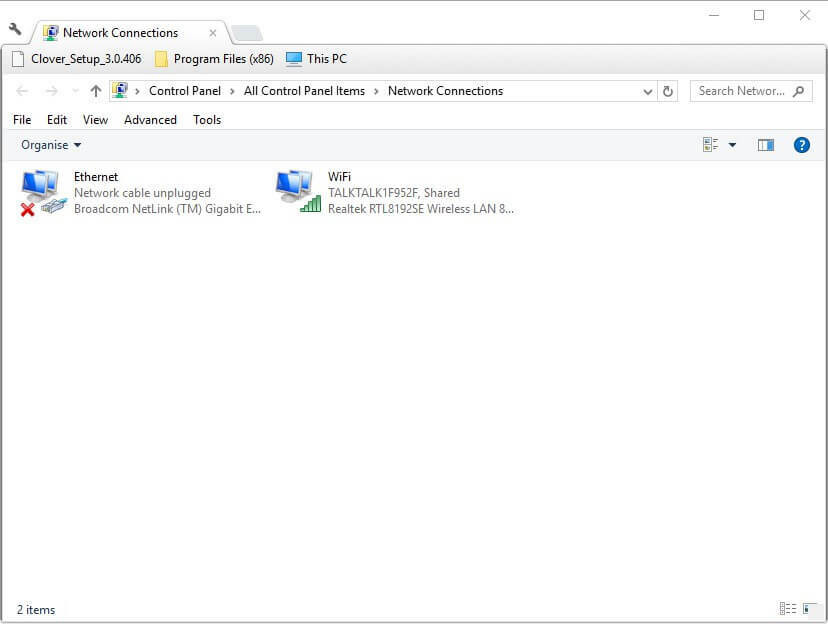
- Fare clic con il pulsante destro del mouse sulla scheda di rete attiva e selezionare Proprietà.
- Selezionare il protocollo Internet versione 4 (TCP/IPv4) e fare clic su Proprietà per aprire la finestra nell'istantanea direttamente sotto.

- Quindi selezionare il Ottieni automaticamente un indirizzo IP pulsante di opzione.
- Seleziona il Usa automaticamente i seguenti indirizzi del server DNS opzione.
- Immettere "8.8.8.8" nella casella Indirizzo server DNS preferito.
- Immettere "8.8.4.4" nella casella Indirizzi server DNS alternativi.
- Clicca il ok pulsante per uscire dalla finestra.
La modifica del server DNS potrebbe risolvere l'errore "dispositivo o risorsa (server DNS) non risponde". Gli utenti possono passare al servizio DNS di Google in alternativa al loro attuale DNS.
4. Svuota la cache DNS

- Gli utenti hanno confermato che lo svuotamento della cache DNS può correggere l'errore "dispositivo o risorsa non risponde".
- Per farlo in Windows 10, premi il tasto Windows + il tasto di scelta rapida S.
- accedere Prompt dei comandi nella casella di ricerca.
- Fare clic con il pulsante destro del mouse Prompt dei comandi per selezionare il suo Esegui come amministratore opzione.
- Immettere questi comandi separati nel prompt e premere Ritorno dopo aver inserito ciascuno.
ipconfig/flushdnsipconfig/releaseipconfig/release6ipconfig/rinnova
- Quindi chiudi la finestra del prompt dei comandi.
5. Disattiva il firewall di Windows Defender
- Aperto Cortanacasella di ricerca con il tasto Windows + il tasto di scelta rapida S.
- Inserisci la parola chiave "firewall" nella casella di ricerca.
- Seleziona Windows Defender Firewall per aprire l'applet del Pannello di controllo.
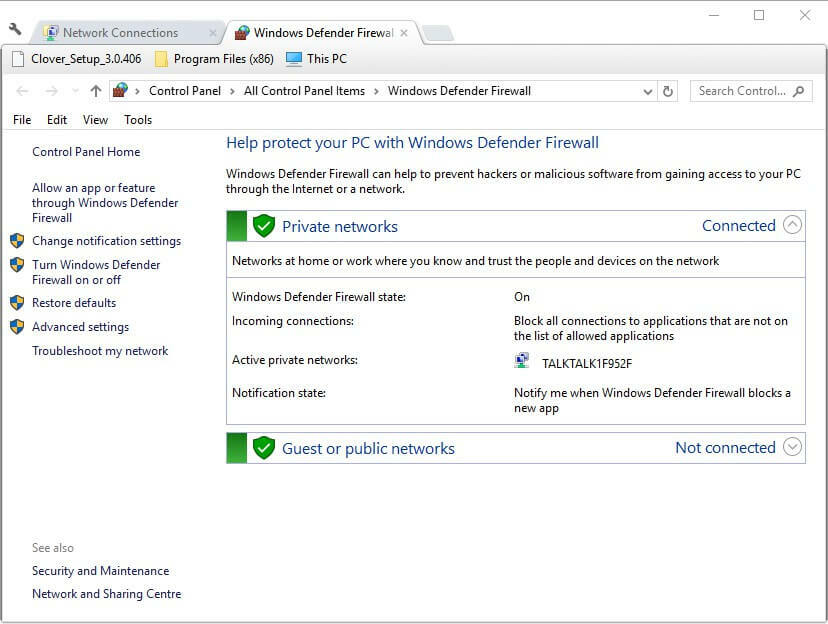
- Clic Attiva o disattiva Windows Defender Firewall per aprire più opzioni.
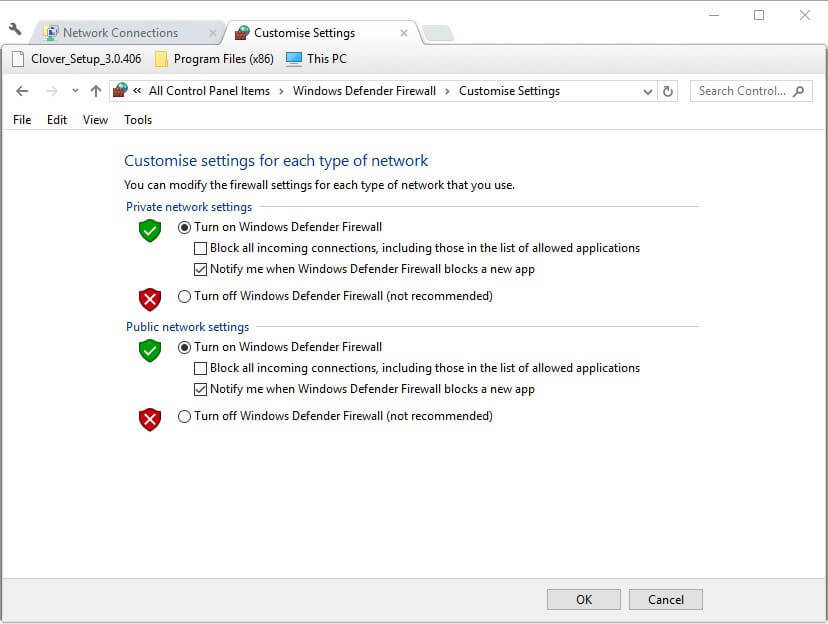
- Quindi gli utenti possono selezionare entrambi i Disattiva il firewall di Windows Defender opzioni per disattivare il WDF.
- Seleziona il ok opzione.
Gli errori del server DNS possono anche essere dovuti a Windows Defender Firewall blocchi. Quindi, potrebbe valere la pena disattivare il WDF per verificare che non stia bloccando la connessione.
Queste sono alcune delle risoluzioni che potrebbero risolvere il problema Il tuo computer sembra essere configurato correttamente, ma il dispositivo o la risorsa (server DNS) non risponde. errore per ripristinare le connessioni Internet.
Gli utenti che hanno scoperto correzioni alternative per quell'errore sono invitati a condividerle di seguito.
 Hai ancora problemi?Risolvili con questo strumento:
Hai ancora problemi?Risolvili con questo strumento:
- Scarica questo strumento di riparazione del PC valutato Ottimo su TrustPilot.com (il download inizia da questa pagina).
- Clic Inizia scansione per trovare problemi di Windows che potrebbero causare problemi al PC.
- Clic Ripara tutto per risolvere i problemi con le tecnologie brevettate (Sconto esclusivo per i nostri lettori).
Restoro è stato scaricato da 0 lettori questo mese.

![Chrome //net-internals/#dns mobile [Che cosa è?]](/f/a479d2d6d4b1d73726cc33b0836f73e6.png?width=300&height=460)
